Strategy One
スケジュールの作成と編集
Strategy Oneから開始 (2025年10月)、スケジュール名と説明を翻訳できます。また、スケジュール レベルでカスタム タイム ゾーンを設定するか、メール購読用に各受信者独自のタイム ゾーンを使用するかを選択できます。カスタム タイム ゾーンの設定は、以下の手順に含まれています。各受信者のタイム ゾーンの使用は、メール購読の作成に含まれています。
MicroStrategy ONEから開始 (2024 年 12 月), スケジュールに依存する購読を表示できます。
Strategyスケジュール オブジェクトを作成し、指定のタスクの実行時期を定義できます。スケジュールされたタスクには、メール購読の送信やキューブ更新のトリガーなどの管理ワークフローが含まれています。
Strategy 2 種類のスケジュール オブジェクトをサポート
- [時間ベース スケジュール]: 決められた日時または一定の周期で実行します。時間ベースのスケジュールの例としては、毎週月曜日の午前 9 時に実行される週次反復があります。
- [イベントベース スケジュール]: 関連するイベントが手動または自動スクリプトによってトリガーされたときに実行されます。イベントベース スケジュールは多くの場合、Books Closed や On Database Load などのイベントと関連付けられます。
Workstation に加え、Developer のスケジュール オブジェクトおよび mstrio-py Python パッケージを作成できます。
-
ナビゲーション ペインを [スマート モード] にして、Workstation ウィンドウを開きます。
- [ナビゲーション] ペインで、モニターをクリックし、
 をクリックします、トリガーの横、または
をクリックします、トリガーの横、または をクリックします、スケジュールの横。スケジュールまたはイベントを作成するには、スケジュールおよびイベントの作成/編集の権限が必要です。
をクリックします、スケジュールの横。スケジュールまたはイベントを作成するには、スケジュールおよびイベントの作成/編集の権限が必要です。 - ドロップダウン リストで環境を選択します。選択した環境で全プロジェクトのスケジュール オブジェクトが表示されます。
- スケジュール オブジェクトの名前を入力します。
- スケジュール オブジェクトの開始日と終了日を選択します。
-
時間ベースのスケジュールを作成するには、基準ドロップダウン リストから、[繰り返し]を選択します。以下を指定します。
- 反復パターン:日単位、週単位、月単位、年単位から選択し、実行間隔を日、週、月で指定します。日単位、週単位、月単位、年単位を変更すると、スケジュールを定義するために利用可能なパラメーターが変更されるので注意してください。
- トリガー時間:選択した日に基づき、特定の時間帯や間隔でスケジュールが実行されるように予約することもできます。
- 定時のスケジュール実行時間を指定する場合は [開始時刻:] を選択し、時間を定義します。
- より連続した配信を行うために時間帯や間隔を指定する場合は [開始:] を選択します。時間枠と間隔を指定します。
- タイムゾーン: Strategy Oneから開始 (2025年10月)、スケジュールのカスタム タイム ゾーンを設定するには、ドロップダウン リストから選択します。
-
代わりにイベント ベースのスケジュールを作成するには、基準ドロップダウン リストから、[イベント] を選択します。既存のイベント オブジェクトを選択するか、新しいオブジェクトを作成します。
-
スケジュールの配信間隔の概要は、エディターの下部にあるツールチップに表示されます。この説明は、スケジュール オブジェクト用に指定したパラメーターに基づいて動的に変更されます。デフォルトでは、この概要がスケジュールの説明として使用されます。独自の概要を作成するには、以下の手順に従います。
-
概要を説明として使用を無効にします。
-
概要ボックスに説明を入力します。
-
- [作成] をクリックしてスケジュール オブジェクトを保存します。
- Workstation ウィンドウで、クリックトリガーまたはスケジュールスケジュール モニターを開く環境を選択しますモニターが開いている場合、ウィンドウを更新して新しいスケジュール オブジェクトを表示します。これで、スケジュール オブジェクトは、購読やその他のワークフローで使用できるようになりました。
-
オブジェクトを右クリックして、そのプロパティ、ACL、変更履歴 ( MicroStrategy ONE以降 (2024 年 9 月))、および依存するサブスクリプション ( MicroStrategy ONE以降 (2024 年 12 月)) です。また、スケジュール オブジェクトを編集、削除、翻訳、複製できます。
-
Strategy Oneから開始 (2025年10月)、vault接続名を翻訳するには:
-
データベース接続を右クリックし、翻訳を選択します。
-
列ダイアログ ボックスをクリックして、プロジェクトでサポートされているすべての言語を表示します。
-
優先する言語の横にあるチェック ボックスを選択します。
-
セルをダブルクリックして、優先する翻訳を入力します。
-
保存をクリックします。
-
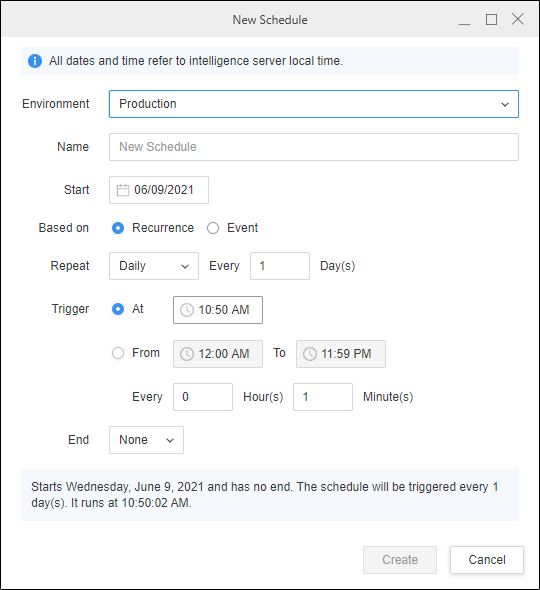
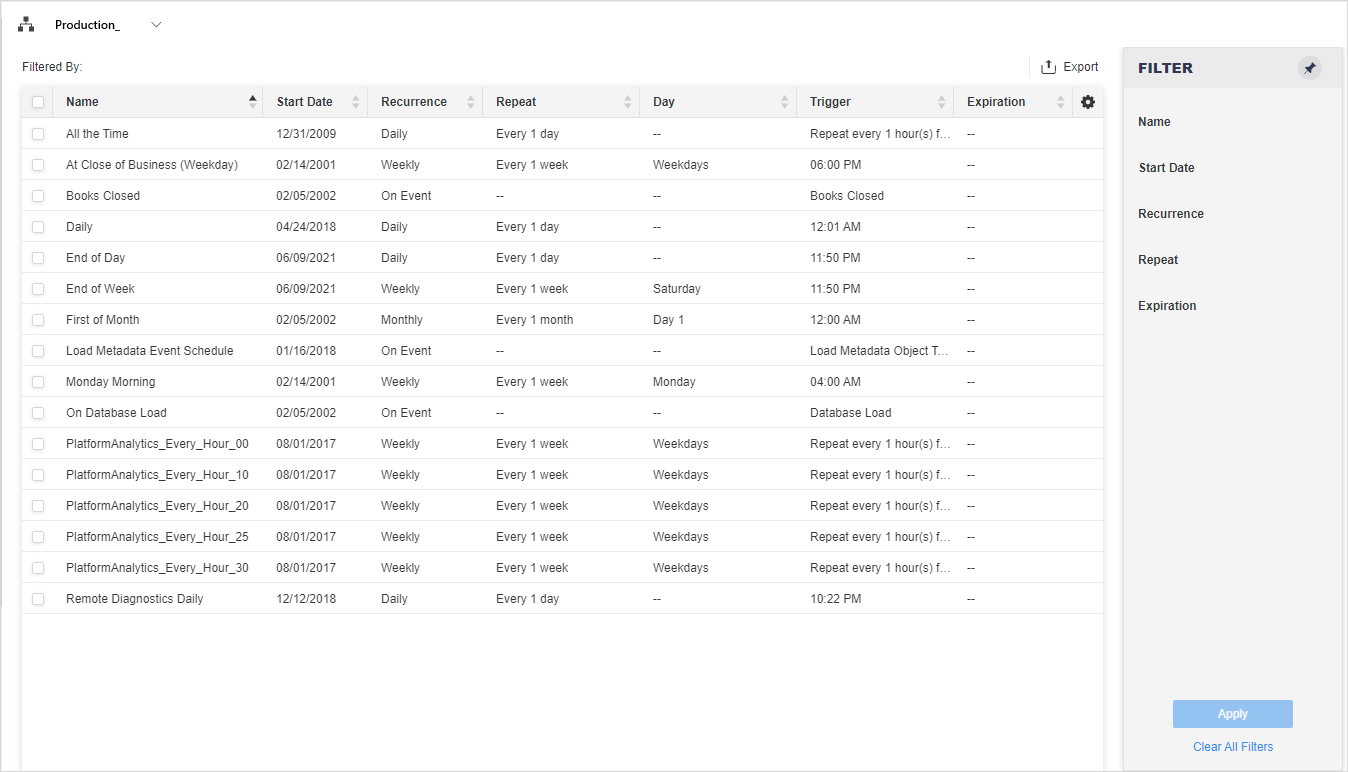
[フィルター パネル] には、[名前]、[開始日]、[反復]、[繰り返す]、[有効期限] が一覧表示されます。このフィルターから複数選択し、グリッドに適用できます。グリッドの上部にフィルターの概要が表示され、そこからエレメントを削除したり、フィルターの選択項目をすべてクリアしたりすることができます。
スケジュール グリッド次を含むオブジェクトの詳細をリストします名前、繰り返し、繰り返し、日目、、および有効期限。グリッドの右上にある歯車アイコンをクリックすると、列の表示と非表示を切り替えることができます。
